Vill du lära dig hur du konfigurerar installationsprogrammet för PFSense E-postavisering? I den här självstudien, vi kommer att visa dig hur du konfigurerar PFsense att skicka meddelanden med hjälp av en krypterad anslutning till Gmail.
• Pfsense 2.4.4-p3
PFsense Relaterade handledning:
På den här sidan erbjuder vi snabb tillgång till en lista över självstudiekurser relaterade till pfSense.
Självstudie - Gmail Integration
Först måste vi aktivera ditt Gmail-konto för att ta emot anslutningar från externa program.
Öppna webbläsaren och få tillgång till ditt Gmail-konto.
I vårt exempel angavs följande webbadress i Webbläsaren:
På inloggningsskärmen anger du ditt användarnamn och lösenord för Gmail.

Efter inloggningen måste du komma åt följande webbadress:
• https://myaccount.google.com/signinoptions/two-step-verification
Aktivera tvåstegsverifieringen på det här kontot.
Efter att du aktiverat tvåstegsverifieringen behöver du komma åt följande webbadress:
• https://security.google.com/settings/security/apppasswords
Skapa ett programlösenord.
Välj programmet Gmail och typen av enhet: Annat.

I vårt exempel, vi heter enheten pfSense.
Klicka på knappen Generera och ta del av det slumpmässigt genererade lösenordet.

Därefter måste du komma åt följande webbadress:
• https://accounts.google.com/DisplayUnlockCaptcha
Klicka på Fortsätt-knappen för att aktivera extern åtkomst till ditt Google-konto.

Nu måste du konfigurera funktionen pfSense e-post anmälan.
Pfsense - Konfigurera e-postmeddelanden
Öppna en webbläsare programvara, ange IP-adressen till din Pfsense brandvägg och tillgång webbgränssnitt.
I vårt exempel angavs följande webbadress i Webbläsaren:
• https://192.168.15.11
Webbgränssnittet Pfsense bör presenteras.

På skärmen med uppmaning anger du inloggningsinformationen för Pfsense Standardlösenord.
• Användarnamn: admin
• Lösenord: pfsense
Efter en lyckad inloggning kommer du att skickas till Pfsense Dashboard.

Få åtkomst till Pfsense System-menyn och välj alternativet Avancerat.

På den övre högra delen av skärmen kommer du åt fliken Meddelanden.

Utför följande konfiguration på fliken Meddelanden:
• E-Postserver: smtp.gmail.com
• SMTP E-postportserver: 465
• Säker SMTP-anslutning: Ja
• Validera SSL/TLS: Ja
• Från e-postadress: Ditt konto i Gmail
• Avisering e-postadress: Den adress som kommer att få e-post anmälningar
• Meddelande E-Mail auth användarnamn: Ditt gmail-konto
• Anmälan E-Post auth lösenord: Den slumpmässigt genererade lösenord från Google
• Anmälan E-Mail auth mekanism: PLAIN
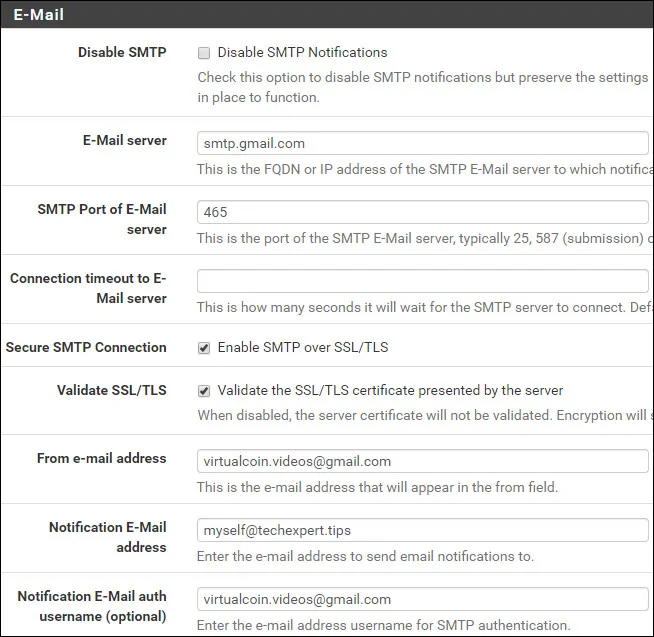
Klicka på knappen Testa SMTP-inställningar för att testa din konfiguration.
Verifiera om e-posten togs emot utan framgång.
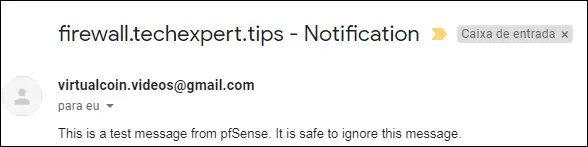
Ange igen slumpmässigt genererade lösenord från Google och klicka på Spara-knappen.
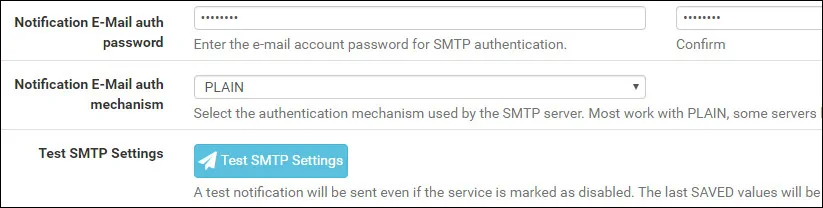
Grattis! Du har avslutat konfigurering av Pfsense Email-anmälan.
